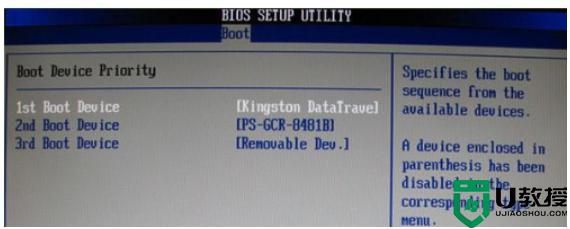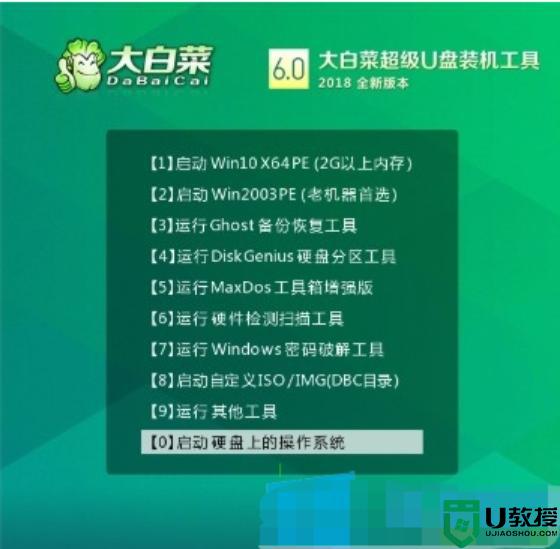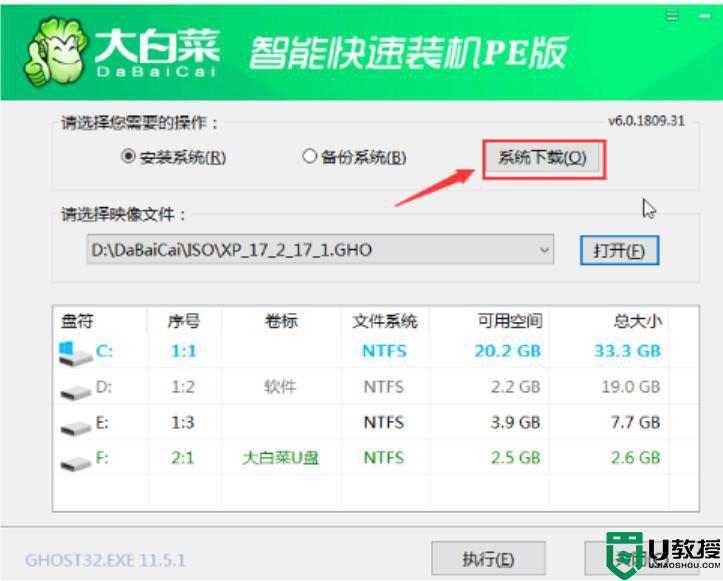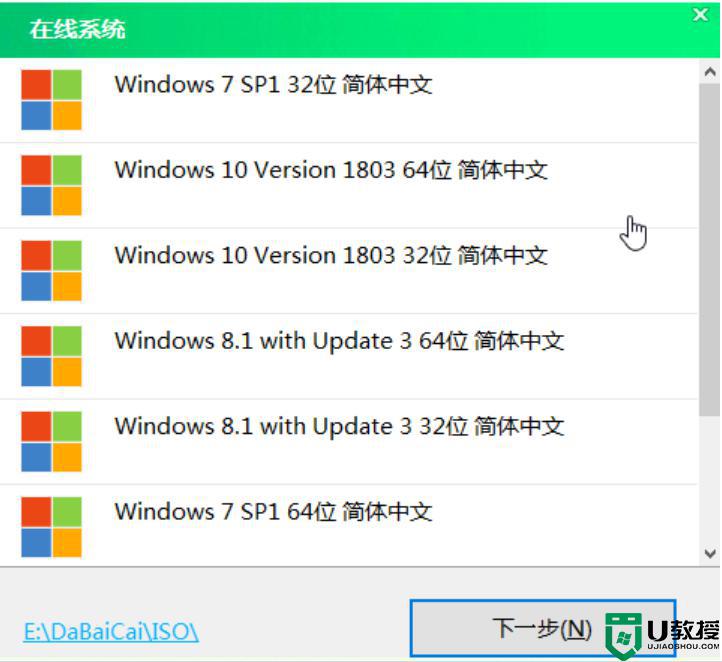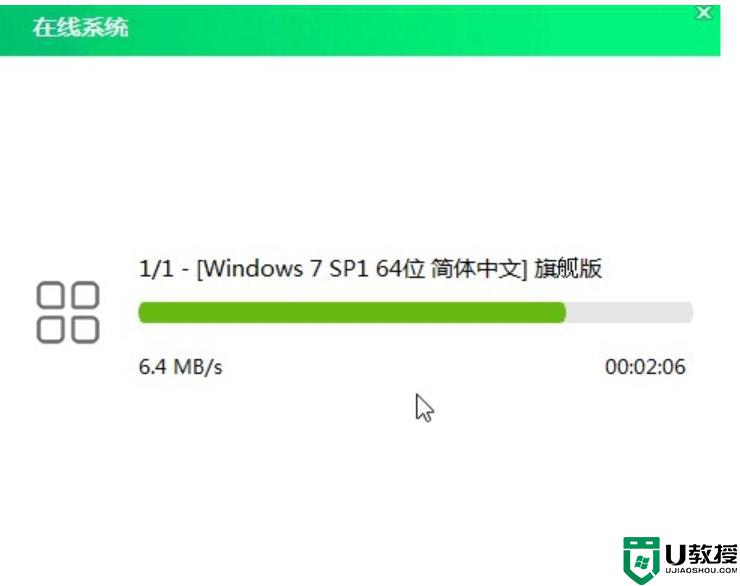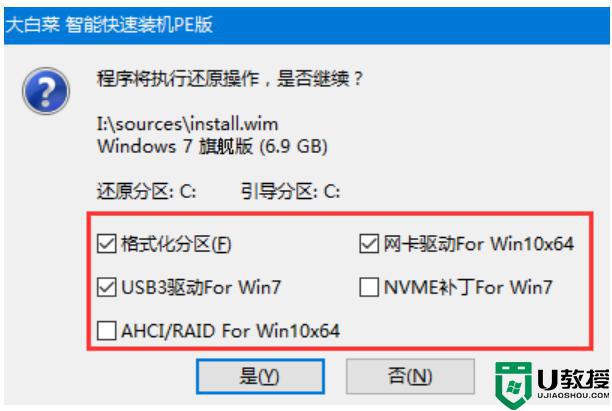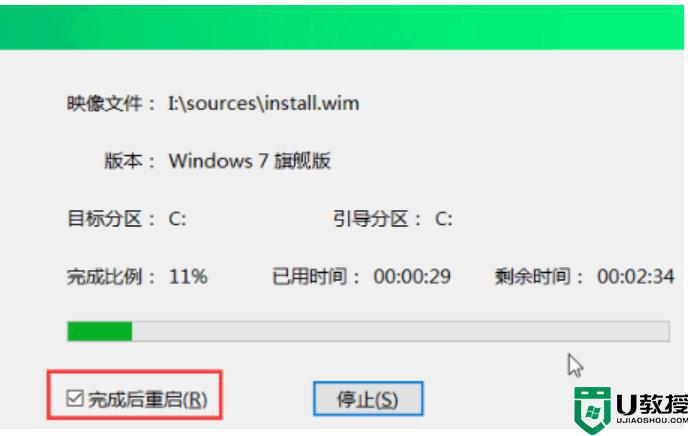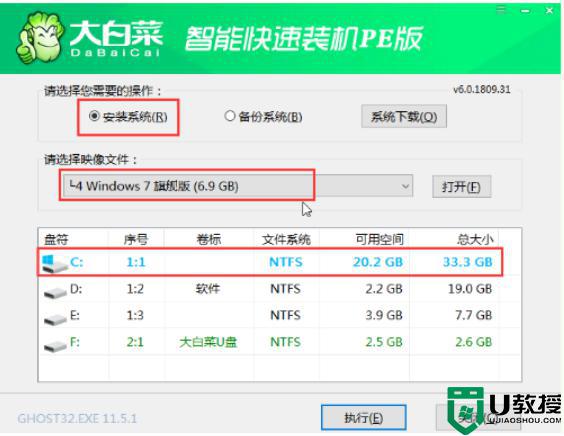如何用大白菜安装win7系统?有用户想要重做win7系统,但是不知道要如何操作,其实可以借助大白菜等工具来实现,那么如何用大白菜安装win7系统呢?针对此问题,本文给大家带来详细的操作方法。
如何用大白菜安装win7系统?
1、如何使用大白菜安装win7,首先使用大白菜装机工具制作好U盘启动盘。推荐:制作大白菜u盘的教程
2、将u盘插入电脑后重启电脑,按热键进入bois,选择usb选项点击回车,U盘设置为第一启动项。
3、等待系统重启完毕后进入大白菜pe菜单后,使用方向键选择【1】或【2】然后按下回车键。
4、打开大白菜一键重装后点击系统下载。
5、进入在线下载窗口,在这选择需要的win7系统,点击下一步。
6、系统下载好后,点击“立即安装”。
7、弹出程序将还原操作的提示窗口,勾选前三项,点击“是”。
8、将完成后重启打勾后,等待安装后拔掉u盘,等待重启即可。
9、电脑自动重启后会自动部署环境,等待系统激活并安装驱动程序,即可进入安装好的系统。
关于做win7系统安装教程大白菜就给大家介绍到这里了,大家可以学习上面的方法来进行安装就可以了,希望能够帮助到大家。


 时间 2023-01-31 18:26:15
时间 2023-01-31 18:26:15 作者 admin
作者 admin 来源
来源